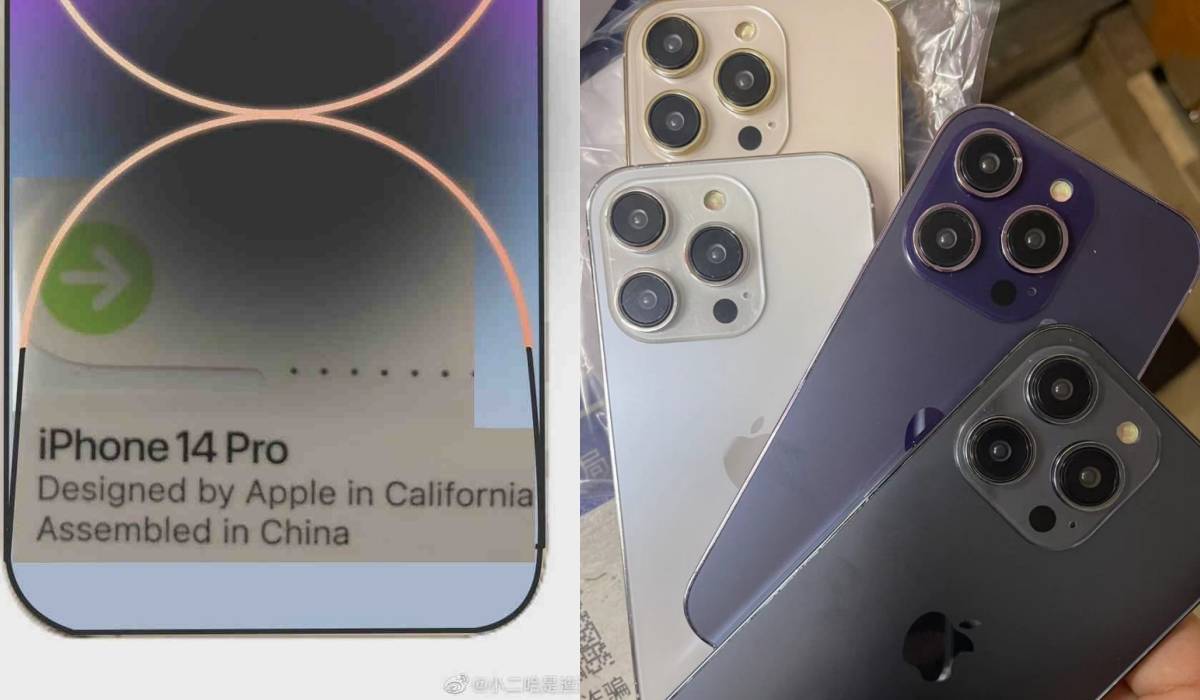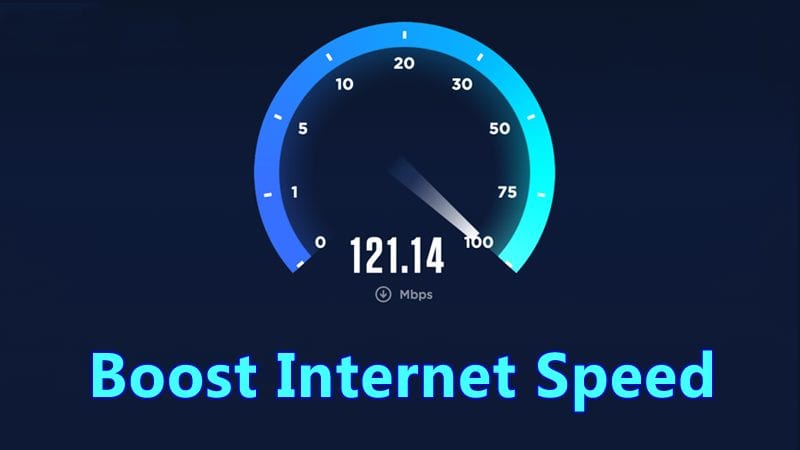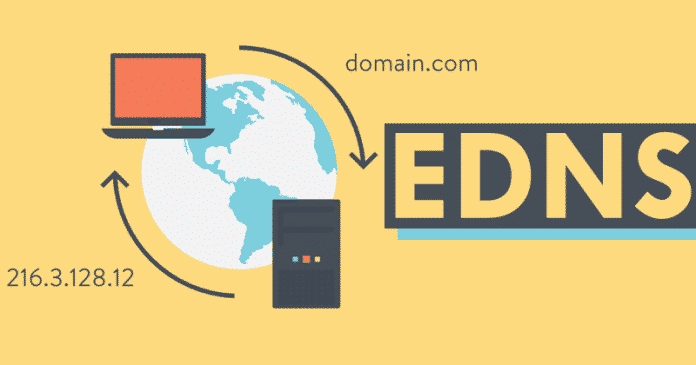Google Assistant je populární virtuální asistent s umělou inteligencí a software je kompatibilní s různými mobilními a chytrými zařízeními. Pomáhá uživatelům dokončit každodenní úkoly a zjednodušit jejich rutiny, ale pro přizpůsobení si budete muset vstoupit do nastavení programu.

Naštěstí můžete nastavení Google Assistant otevřít pomocí zařízení iPhone, iPad nebo Android.
Jak otevřít nastavení Google Assistant na zařízení Android
Nejjednodušším způsobem přístupu k nastavení Asistenta na zařízení Android je použití funkce Voice Match. Stačí říct: „Hej Google, otevřete nastavení Asistenta.“
Jakmile aplikace dokončí váš příkaz, budete moci upravit jazykové možnosti v Asistentovi Google, upravit další předvolby a spravovat funkci Voice Match.
Následující kroky vás provedou celým procesem:
- Odemkněte své zařízení Android a použijte příkaz „Hey Google, open Assistant Settings“.

- Najděte svou e-mailovou adresu a vyberte ikonu ve tvaru šipky. (Pokud používáte Pixel 4 a novější, vyberte možnost Zobrazit všechna nastavení Asistenta.)

- Asistent Google vám nabídne následující možnosti:

- Použít jiný účet: Stiskněte účet Google, který chcete použít.

- Přidání nového účtu: Vyberte „Přidat další účet“.

- Odeberte účet Google z mobilního zařízení.

Pokud máte s používáním funkce Voice Match problémy, nemějte obavy. Nastavení Asistenta můžete stále otevřít z telefonu. Zde je to, co musíte udělat:
- Z domovské obrazovky přejděte do aplikace „Nastavení“.

- Vyhledejte „Google Assistant“.

- Ze seznamu možností vyberte „Nastavení asistenta“.

- Pokud máte několik účtů Google, musíte se rozhodnout, který z nich chcete přizpůsobit.

- Přejděte na ikonu účtu Google a vyberte šipku rozbalovací nabídky.

- Klepněte na účet, který chcete nakonfigurovat.

Nyní můžete upravit mnoho možností, jak přizpůsobit chování vašeho Asistenta Google. Můžete jej naučit rozpoznávat váš hlas, vybrat preferovaný jazyk a rozhodnout, zda bude reagovat, když uzamknete obrazovku. Procházejte seznam možností, abyste viděli, která nejvíce vyhovuje vašim potřebám.
Pokud chcete zajistit, aby váš Asistent podával nejlepší výkon, měli byste ho natrénovat, aby rozpoznal a porozuměl vašemu hlasu. Postupujte podle níže uvedených pokynů:
- Přejděte na stránku „Nastavení asistenta“ a najděte kartu „Populární nastavení“.

- V horní části stránky vyberte „Hej Google a Voice Match“.

- Ujistěte se, že jste povolili funkci „Hej Google“. (Pokud ne, klepněte na tlačítko a přejeďte prstem doprava.)

- Stiskněte „Hlasový model“ a vyberte možnost „Přetrénovat hlasový model“.

- Promluvte si s asistentem a použijte čtyři vzorové fráze.

- Klepněte na tlačítko „Dokončit“.

Dalším užitečným způsobem, jak spustit nastavení Google Assistant, je stisknutí tlačítka Domů.
- Podržte tlačítko plochy Asistenta Google na telefonu nebo tabletu Android.

- Když se program objeví, vyberte ikonu kompasu v dolní části obrazovky. Aplikace vás nyní přenese na obrazovku Prozkoumat.

- Vyberte ikonu svého profilu v pravém horním rohu rozhraní.

- Ze seznamu možností vyberte „Nastavení“.

A to je vše. Nyní si můžete přizpůsobit několik funkcí svého Asistenta, včetně „Jazyky“, „Hlas asistenta“, „Pokračující konverzace“, „Ovládání domácnosti“ a další.
Uživatelé Androidu mohou také použít aplikaci Google ke spuštění nastavení Asistenta. Postup:
- Otevřete na svém tabletu nebo telefonu aplikaci Google a stiskněte kartu „Další“ v dolní části obrazovky.

- Vyberte „Nastavení“ a vyberte možnost „Asistent Google“.

- tím se zobrazí stránka „Nastavení asistenta“.

Jak otevřít nastavení Google Assistant pomocí aplikace Google Home
Pokud máte zařízení se systémem Android nebo iOS, můžete nastavení Google Assistant spustit pomocí aplikace Google Home.
Uživatelé systému Android by měli postupovat takto:
- Otevřete na svém tabletu nebo telefonu aplikaci Google Home.

- Vyberte ikonu uživatele v horní části aplikace.

- Jakmile aplikace vygeneruje Nastavení Google, stiskněte kartu „Asistent“.

Nyní můžete změnit příslušná nastavení pro svůj Home Mini nebo Google Home.
Tuto metodu mohou použít i uživatelé iPhone.
- Spusťte Google Home z domovské obrazovky.

- Přejděte do horní části aplikace a vyberte ikonu uživatele.

- Jakmile vás aplikace zavede na stránku „Obecná nastavení“, vyberte kartu „Asistent“.

Prozkoumejte dostupné možnosti a zjistěte, jak si nejlépe přizpůsobit své prostředí Google Home nebo Home Mini.
Jak otevřít nastavení Google Assistant na iPhone
Přestože je aplikace Google Assistant předinstalována na většině zařízení Android, je kompatibilní i s produkty iOS. Můžeš stažení aplikaci na vašem iPhone a použijte ji ke spuštění nastavení Google Assistant. Zde je to, co musíte udělat:
- Otevřete aplikaci Google Assistant z domovské obrazovky.

- Vyberte ikonu svého profilu v pravé horní části obrazovky.

- Aplikace vygeneruje novou obrazovku. Zde je viditelná stránka nastavení.

Jak otevřít nastavení Google Assistant na iPadu
Když si koupíte zařízení se systémem Android, obdržíte jej s již nainstalovanou aplikací Google Assistant. I když se uživatelé iPadu nemohou při spuštění nastavení Asistenta spolehnout na Voice Match a hlasové příkazy, mohou stažení a nainstalujte si aplikaci Google Assistant. Program jim umožňuje prohlížet a spravovat jejich nastavení Google Assistant.
Následující pokyny vám pomohou otevřít nastavení Asistenta Google na iPadu:
- Spusťte aplikaci Google Assistant.

- Klepněte na ikonu svého profilu v pravém horním rohu rozhraní.

- Program vás přenese do nového okna.

- Klepnutím na možnost „Zobrazit další nastavení“ zobrazíte všechna dostupná nastavení.

Nejčastější dotazy
Jak mohu změnit nastavení „Ok Google“ nebo „Hej Google“?
Změna nastavení „Hej Google“ nebo „Ok Google“ je poměrně jednoduchá. Zde je to, co byste měli udělat:
1. Otevřete nastavení asistenta na svém mobilním zařízení a přejděte na kartu „Asistent“.
2. Přejděte do spodní části aplikace a stiskněte „Telefon“.
Pomocí funkcí na této stránce můžete upravit, jak Asistent Google reaguje na konkrétní hlasové příkazy. Navíc můžete přistupovat k možnosti Hlasový model a znovu naučit Asistenta Google rozpoznávat a reagovat na váš hlas.
Jak mohu nastavit psaní jako svůj výchozí režim zadávání pro Asistenta Google?
Pokud se vám nelíbí používání hlasových příkazů k interakci s Asistentem Google, můžete jeho chování ovládat psaním příkazů. Vše, co musíte udělat, je spustit aplikaci Assistant a program začne poslouchat váš příkaz. Až uvidíte čtyři tečky, vyberte je a stiskněte ikonu klávesnice.
Můžete také počkat několik sekund, dokud kývající se tečky nezmizí. Ikona klávesnice by se měla automaticky objevit ve spodní části obrazovky. Výběrem ikony otevřete klávesnici. Zadejte svou otázku nebo příkaz a stiskněte klávesu „Enter“.
Pokud chcete, aby bylo psaní výchozím režimem zadávání, přejděte do nastavení asistenta a vyberte možnost „Telefon“. V části Preferovaný vstup vyberte „Klávesnice“.
Mohu pro Asistenta Google vybrat mužský hlas?
Stejně jako ostatní virtuální asistenti používá Google Assistant ženské hlasy. Asistentovi však můžete vybrat mužský nebo jiný ženský hlas. Přejděte do nastavení Asistenta a stiskněte kartu Asistent. Vyberte „Hlas asistenta“ a klepnutím na dostupné možnosti hlasu si poslechněte ukázku.
Otevřete Nastavení a přizpůsobte si prostředí Asistenta Google
Software Google Assistant je vysoce přizpůsobitelný, ale je snadné se splést s tolika dostupnými funkcemi. Všechny funkce si program naštěstí ponechává ve svém nastavení, ke kterému mají uživatelé přístup pomocí svého mobilního zařízení Android nebo iOS. Zatímco uživatelé Androidu mají přístup k nastavení pomocí Voice Match, uživatelé iOS tuto možnost nemají. Místo toho mohou prohlížet a spravovat nastavení z mobilní aplikace Google Assistant.
Už jste si dříve přizpůsobili nastavení Asistenta Google? Pokud ano, jaké zařízení jste použili? Používáte raději aplikaci nebo hlasové příkazy? Dejte nám vědět v sekci komentářů níže.